Как правильно подготовить фотографии к печати в минилабе (фотолаборатории)?
Как правильно подготовить фотографии к печати в минилабе (фотолаборатории)?
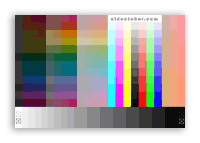
Эта статья о том, как сэкономить время и деньги при печати фотографий. Здесь очень коротко описано несколько простых приёмов, которые позволят получить предсказуемый результат при «мокрой» печати на лабораторном фотопринтере.
Таковыми изображениями могут быть, например, чёрно-белые фотографии, фотографии высокого качества с большим количеством очень мелких деталей и т.д. Так же, эта информация может пригодиться при печати фотографий, от которых требуется высокая точность линейных размеров, например, фото под рамку, фото для использования в качестве обложки (cover) для CD-DVD дисков или шкал измерительных приборов и т. д. И уж в любом случае, подобный тест пригодится тем, кто не хочет переплачивать лишние деньги за фотопечать.
Вступление.
Если во времена плёночных камер повторяемость результата зависела от очень многих факторов, то с появлением цифровых камер и цифровой печати, любой фотограф-любитель может получить при печати вполне предсказуемый результат. Для этого нужно просто найти фотолабораторию, которая способна это обеспечить.
Чтобы найти минилаб с лучшим соотношением цена/качество, нужно протестировать какое-то их количество.
Самые интересные ролики на Youtube
Что нужно знать, чтобы правильно подготовить тестовое, да и любое другое изображение?
Фотолаборатория может внести изменения в ваше изображение. В частности, могут быть произведены интерполяция и цветокоррекция.
Интерполяция – изменение масштаба изображения. При интерполяции теряются детали, поэтому лучше делать эту операцию только один раз!
Ниже приведены три изображения, для наглядности, нарисованные однопиксельными линиями. К изображениям был применён метод интерполяции Bicubic, который по-умолчанию используется в программе Photoshop. О других методах интерполяции поговорим в следующей статье.
1). Исходное,
2). Уменьшенное на 50%,
3). Увеличенное на 3%.
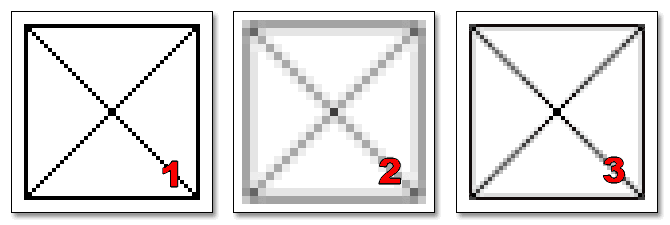
Как можно заметить, при интерполяции, изображение меняется не в лучшую сторону, хотя при печати обычных изображений, это не всегда заметно. Однако мы готовим тестовое изображение.
В первую очередь нужно узнать, какие точные размеры и разрешение изображений используются в том или ином минилабе. Обычно в минилабе вывешена наглядная информация, в которой перечислены все доступные размеры, данные о необходимом разрешении изображении и соответствующие цены.
Таблички эти можно просто сфотографировать. Главное не перепутать, какая фотография, из какого минилаба. Ниже приведён фрагмент текста из такой таблички. Лаборатория использует принтер Frontier.
… … цветности, плотности, контрастности, цветовой насыщенности и тональности, после чего производится печать, посредством экспонирования фотобумаги лазерным лучом, с учетом всех поправок, внесенных цифровым процессом. Сканирование негатива выполняется на сканере производства FUJIFILM с оптическим разрешением 4000 dpi при глубине цвета 8 бит на цветовой канал. Формат изображения BMP.
Требования, предъявляемые к файлам, предназначенным для печати. Разрешение 300 DPI (pix/inch) Цветовая модель - RGB (как для цветных, так и для ч.б.) Глубина цвета 8 бит на цветовой канал Формат записи изображения TIFF (без компрессии), JPEG, BMP Стандартные размеры изображения: 10.2x15.2; 12.7x17.8; 15.2x2.16; 20.3x25.4; 21x30.5; 25.4x30.5; 25.4x38.1; 30.5x40.0; 30.5x45.7
Рекомендации по калибровке монитора: Наша лаборатория производит ежедневную настройку и калибровку принтера с помощью новейшего цифрового денситометра AD300 в соответствии с международными стандартами, что позволяет достичь практически стопроцентной повторяемости результатов. Рекомендуем Вам настроить МОНИТОР Вашего компьютера в соответствии с настройками … …
Нужно иметь в виду, что в некоторых минилабах может отсутствовать точная информация о размерах, например, когда указаны размеры 10х15мм, 20х30мм и т.д. Тогда о точных размерах нужно поинтересоваться у оператора, но не у девушки-приёмщицы.
Если в минилабе ваши файлы принимает приёмщица, а не оператор сидящий у компьютера, то вероятность получить хороший результат резко снижается. Однако бывает, что приёмный пункт обслуживается довольно приличным минилабом. В таком случае, имеет смысл поместить на поверхность носителя или коробки (CD или DVD диска) указания для оператора, например, такие:
Без коррекции! No Resize! Сохранить масштаб изображения даже при появлении полей любого цвета!
Для чего всё это нужно?
Дело в том, что в разных минилабах используют разные размеры изображений отправляемых в принтер. Например, так называемый размер бумаги 10Х15, обычно имет реальный размер даже не 4 Х 6 дюйма (10,16 Х 15,24 мм), а 10,2 Х 15,2мм.
Разница вроде небольшая, но если вы принесёте файлы, размер изображения которых отличается от размера, к которому привыкли в минилабе, то ваши изображения могут быть подвергнуты дополнительной интерполяции, даже если вы заказали печать c полями. В этом есть свой резон, так как мало кто из клиентов станет производить дополнительную обрезку фотографий, если на её краях появятся белые, да ещё и не очень симметричные поля.
Точно так же обстоит дело и с разрешением необходимым для печати на том или ином принтере. Например, разрешение может иметь значения: 300, 307, 320, 400 пикселей/дюйм (pixel/inch или PPI - pixels per inch), а возможно и другие. Иногда этот параметр называют ДПИ от английской аббревиатуры DPI - dots per inch.
Рассчитать размер изображения в пикселях очень просто. Для этого достаточно умножить необходимый размер изображения в дюймах на величину разрешения:
4 дюйма Х 300 пиксель/дюйм = 1200 пикселей (дюймы/дюйм =1, то есть сокращается),
6 дюймов Х 300 пикселей/дюйм = 1800 пикселей.
Для тех, кто привык к метрической системе исчисления: 1 дюйм = 25,4 мм.
Если вам лень считать, то ниже будет приведена таблица размеров бумаги и соответствующих ей размеров изображения для печати на распространённых принтерах с уже внесёнными поправками для печати в режиме «С полями» (No Resize).
Как застраховаться от того, чтобы ваше изображение не подверглось в минилабе каким-либо преобразованим?
Конечно, нужно потребовать, чтобы ваши изображения напечатали без коррекции размера (Real size или No resize), без коррекции цвета самого изображения, но это не всегда срабатывает почему-то. ![]()
Да и в стандартной процедуре заказа используется несколько другая терминология, описывающая процесс масштабирования, а именно: «С полями» и «Без полей».
Предполагается, что печать «С полями», это:
1). Когда производится печать без изменения масштаба изображения. Это бывает в тех случаях, когда размер изображения равен размеру бумаги или близок к нему.
2). Когда изображение вписывается в размер бумаги. Это бывает в тех случаях, когда соотношение сторон у бумаги и у изображения не совпадают. Например, если печатаются фотографии снятые любительской (не зеркальной) камерой с соотношением сторон кадра 3х4 на фотобумаге, у которой соотношение сторон 2х3.
3). Бывает и третий случай, когда вам попадается вразумительный оператор. Тогда можно договориться и напечатать фотографию без интерполяции - «Real size» и без цветокоррекции.
На картинках представлены два результатата печати с полями.
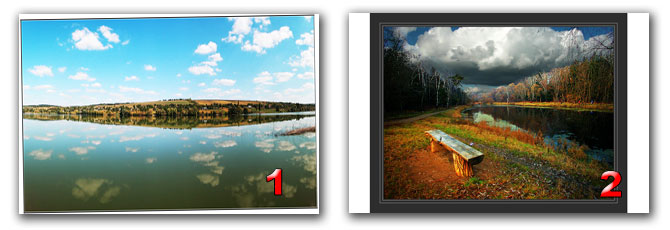
Рис.1 Небольшие полоски белой бумаги (поля), размером в несколько десятых миллиметра, могут появляться тогда, когда размер изображения строго соответствует размеру бумаги, но погрешности при совмещении изображения с бумагой, а также конечные допуски на обрезку бумаги приводят к появлению полей. Чтобы это предотвратить, оператор увеличивает изображение на 1-3 процента.
Рис. 2 В данном случае изображение с соотношением сторон 3х4 было распечатано без потерь на бумаге с соотношением сторон 2х3. В результате слева и справа образовались поля.
Третий случай – всем случаям случай.
Позволяет избавиться от вредной лишней интерполяции. В этом случае, о «правильной» интерполяции нужно задуматься ещё на стадии подготовки изображения. Если на бумаге требуется отразить точный размер, то изображение следует просто вписать в размер бумаги и отпечатать в режиме No Resize. Однако, в этом случае, возможно придётся обрезать поля.
Чтобы предотвратить появление полей, нужно при ресайзе установить размер немного больше запланированного размера бумаги и опять таки отпечатать в режиме No Resize.
В любом случае, интерполяцию изображения нужно производить один раз на последнем этапе обработки изображения. Коррекцию резкости, если понадобится, лучше произвести после ресайза.
Печать "Без полей" выглядит иначе:
Рис.1 Изображение увеличено на несколько процентов для предотвращения появления полей.
Рис.2 Изображение с соотношением сторон 3х4 вписано в размер бумаги с соотношением сторон 2х3. Если такие файлы предварительно не подготовить к печати, а затем отпечатать без полей, то значительная часть изображения будет утеряна.

Тестовое изображение.
В сети можно найти много разных тестовых изображений, начиная от изображений японок и кончая изображениями разных овощей и фруктов. Я могу вам добавить ещё одну полезную картинку. Важно только, чтобы вы при подготовке изображения не интерполировали его, а просто вставляли в холст с размерами, используемыми в том или ином минилабе, сохраняя его в формате TIFF, BMP или JPEG максимального качества. Кроме этого, я подробно расскажу, что можно проверить при использовании этой картинки.
Чтобы увидеть полное изображение придётся скачать архив.
Это изображение построено на основе тестовой таблицы Kodak Q-60.
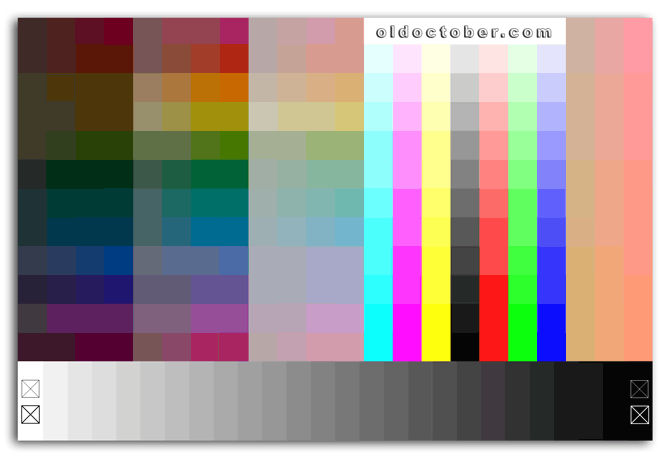
А здесь лежит архив такой же таблицы, но уже разрешением 400 px/in и размером 75 КБ.
Изображение состоит из серой градиентной шкалы, которая разбита на 26 делений и цветных градиентов.
Кроме того, в крайних делениях серой шкалы со значениями «255» и «0» нарисованы линии толщиной в 1 и 2 пикселя.
Градиентная шкала позволяет с первого взгляда определить, калибруется ли принтер конкретного минилаба, так как получить равномерную серую шкалу на некалиброванном принтере практически невозможно.
По контрасту однопиксельной линии можно определить, как принтер справляется с мелкими деталями. На хороших принтерах чётко видны однопиксельные линии как белые на чёрном фоне, так и наоборот.
Чтобы избежать ошибок при просмотре тестового отпечатка, следует прикрывать те части изображения, которые в данный момент не сравниваются. Чтобы сравнить цветовой охват принтеров, лучше и вовсе разрезать цветные градиенты на полоски, чтобы можно было сравнить их, прикладывая друг к другу.
Как узнать, были ли в вашу фотографию внесены какие-то изменения при печати.
Величину изменения масштаба при печати можно измерить в программе Photoshop, используя инструмент Ruler Tool и палитру Info. Большинство принтеров, при печати без интерполяции, могут обеспечить точность в несколько десятых процента.
Если принтер фотолаба способен оставить на обратной стороне фотографии информцию касающуюся условий печати – Бэкпринт (Backprint), то по ней тоже можно узнать какие изменения претерпело ваше изображение. Большинство принтеров умеют наносить Backprint, но эту функцию иногда отключают… не в наших с вами интересах.
Подробнее о Бэкпринте можно прочитать здесь.
Ниже приведена таблица размеров бумаги используемых в наиболее распространенных принтерах. Все размеры холста немного увеличены от расчётных для предотвращения появления полей. Значения размеров холста в пикселях кратны «8». Это сделано для того, чтобы удобнее было сохранять изображения в формате JPEG.
Вы спросите, почему JPEG? Ведь это формат, который допускает потерю информации. Да, это так. Но, в некоторых минилабах, для ускорения загрузки изображений в принтер, производят конвертирование из TIFF в JPEG с сильным сжатием. Хочется верить, что JPEG в JPEG перегонять всё же не станут. ![]()
При сжатии изображения в формат JPEG, следует использовать минимальную степень сжатия (максимальное качество), тогда потери будут минимизированы.
| Размер (дюйм) | Размер бумаги (мм) | Размер холста (px) (300 ppi) | Размер холста (px) (320 ppi) | Размер холста (px) (400 ppi) |
| 4x6 | 102x152 | 1240x1832 | 1320x1952 | 1640x2432 |
| 5x7 | 127x178 | 1524x2136 | 1640x2280 | 2032x2840 |
| 6x8 | 152x203 | 1832x2432 | 1952x2592 | 2432x3232 |
| 6x8,5 | 152x216 | 1832x2584 | 1952x2752 | 2432x3440 |
| 6x9 | 152x229 | 1832x2736 | 1952x2824 | 2432x3640 |
| 7x9,6 | 178x244 | 2136x2816 | 2280x3112 | 2840x3880 |
| 8x10 | 203x254 | 2432x3032 | 2592x3240 | 3232x4040 |
| 8x12 | 203x305 | 2432x3640 | 2592x3880 | 3232x4840 |
| 8,54x12 | 217x305 | 2600x3640 | 2768x3880 | 3456x4840 |
| 9,6x12 | 244x305 | 2816x3640 | 3112x3880 | 3880x4840 |
| 10x15 | 254x381 | 3032x4536 | 3240x4840 | 4040x6040 |
| 11x14 | 279x356 | 3336x4240 | 3552x4416 | 4432x5640 |
| 12x15,7 | 305x400 | 3640x4760 | 3880x5072 | 4840x6336 |
| 12x16 | 305x407 | 3640x4840 | 3880x5160 | 4840x6440 |
| 12x18 | 305x457 | 3640x5440 | 3880x5792 | 4840x7240 |
| 12x24 | 305x610 | 3640x7240 | n/a | n/a |
| 12x36 | 305x914 | 3640x10744 | n/a | n/a |
Используя эти размеры для подготовки изображений, вы не будете полностью застрахованы от появления полей. Если это произойдёт, то следует увеличить размер холста ещё на процент-другой.














«Интерполяция – изменение масштаба изображения» — Это полный бред! Если вы раскрываете понятия или термины, то делайте это правильно и не вводите людей в заблуждение! http://ru.wikipedia.org/wiki/Интерполяция
Alex
Ничего я не раскрываю, а использую сленг, которым повсеместно пользуются в сети.
Если вы предложите другую, более понятную терминологию для описания преобразования при котором теряются детали изображения, то я буду весьма признателен и сразу же внесу поправки.
Скажем так, «интерполяция — алгоритм качественного изменения изображения при изменении его размера». Тоже бред, конечно.
И вообще, поменьше обращайте внимание на критиканов.
Что касается термина «интерполяция», то в контексте статьи он употребляется верно. А ссылки на википедию в Ж, т.к. там статьи вообще-то простые смертные пишут и редактируют
Ну и на глаза попалась техническая опечатка:
Кстати, не знаю, как в продвинутых городах, а у нас печать в лаборатории — лотерея. Профили не дают, и даже если фото печатают без коррекции, то результаты всегда разные: то краснит, то желтит. Сваливают всё на новую

химию»
Поначалу таскал с собой самопальную шкалу, по которой определял, в какую сторону идёт отклонение цвета, но потом надоело. Так что фотки стал печатать крайне редко
ЗЫ мля, оказывается 112+6 не равно 118… интересно, чему же равно?!
Илья К.
Это Файнридер с фотографии так оцифровал, а я не проверил.
У нас в миллионном городе есть только один адекватный минилаб с серьёзной калибровкой принтера.
Жаль что вы не остановились на этом подробнее. Я подозреваю, что, что-то не так с плагином защищающим от спама роботов. Я попробую убрать один разряд. Хотя, я проверял и у меня он ни разу не ошибся.
Вот еще одно направление, где без RealSize никак — распечатка разверток сферических панорам на основе обработки сферы плагином Flexify. Например, развертка сферы фигурой «футбольный мяч» требует 2-ух комплектных листов формата 20х30, чтобы фигура получилась около 150 мм в диаметре.
Без RealSize или большие поля оставят, или масштаб неодинаковый на разных листах комплекта могут сделать — потом такую развертку не склеить… Испортит оператор, т.о., новогодний вечер (сферу все же лучше загодя клеить, часа 4 надо на успех), если не проникнуться Вашими советами.
Спасибо за умные мысли!
Владимир
Прочёл Ваш пост и подумал, а может есть уже струйник, который может печатать на специальной пластиковой сфере… Тогда и клеить ничего не нужно.
Юра, похоже ты ошибочку сделал, сохранив файлы kodak_q_60_300px-in.jpg и kodak_q_60_400px-in.jpg через Save for Web (нам же картинка для печати нужна). При открытии в ФШ они имеют размеры 72 pixels/inch:
[img]http://s03.radikal.ru/i176/1001/65/7e72a31206fd.gif[/img]
Я так предполагаю, что ты сохранял через Save for Web, т.к. сам перепробовал всё, самому стало интересно, но через через Save for Web упорно уменьшает до 72 пикселов. Попробовал другие форматы — тоже приводит к 72. То же самое при пересохранении через ACDSee.
Изменил на 300 pix и вернул ту же ширину и высоту
[img]http://s43.radikal.ru/i099/1001/68/64f64c754bbf.gif[/img]
и сохранил через Save As. Теперь при открытии в ФШ — 300 pixels/inch. Причем сохранять можно в различных форматах через Save As и с разным качеством, 300 остается в отличии от Save for Web. Вот измененные оба файла в JPG с макс. качеством:
https://oldoctober.com/pics/minilab/kodak_q_60_300px-in-copy.zip
https://oldoctober.com/pics/minilab/kodak_q_60_400px-in-copy.zip
Кстати данная картинка гораздо меньше весит (и без артефактов) в PNG — kodak_q_60-_300px-in-copy.png — 89,8 кб:
https://oldoctober.com/pics/minilab/kodak_q_60-_400px-in-copy.png
Желательно чтоб теги
[img] [/img]в комментах работали.А коды и ссылки хорошо бы выделить цветами или шрифтами.
photomuza
Слава, там всё правильно, не трать на это время.
С этими размерами и DPI, нужно просто разобраться один раз до конца, чтобы всё встало на свои места.
Если коротко, то при печати в минилабе, имеют значение только количество пикселей, скажем, 1832×2432px. Неискажённый же размер будет зависеть от того, какое разрешение у принтера в минилабе. Готовить изображение, не зная разрешения конкретного принтера, это значит отдать интерполяцию на откуп оператору в минилабе. Поэтому, когда «забиваешь» какое-то количество пикселей, то сразу ориентируешься на разрешение принтера.
Задавать размеры изображения через миллиметры или сантиметры не корректно по нескольким причинам. Одна из них, это та, что программа интерполятор не станет подгонять размер под кратность восьми, что необходимо для нормального сжатия в JPG.
PNG минилабы не принимают.
.
По поводу тегов. В WordPress, комментах работают обычные HTML теги. Тут установлен плагин, который позволяет добавить произвольные кнопки для добавления тегов, но с эти опять таки нужно разбираться.
photomuza
Уже разобрался. Вставил кнопку для добавления картинок. Адрес, как и для ссылок нужно вставлять между «».
Непонятно, почему не используют алгоритм самого WordPress, там картинки вставляются, как в обычном форуме.
Хм, если имеет значение только колич. пикселей, тогда стоит на этом акцентировать внимание в статье, или я проглядел? Сдавал и на «мокрую», и на «сухую», но это было давно, поэтому не помню как было дело, но помню точно, что указывал размеры в сантиметрах. «Без ресайза» никогда не писал, т.к. тогда об этом не думал. Конечно вполне вероятно, что оператор ориентировался на то, что указано в сопровождении. Поинтересуюсь здесь в Бельцах, стал интересен это вопрос. Хотя для меня лично, как впрочем и для подавляющего большинства любителей (да и профи я думаю) это по барабану. Почему? Да просто делаешь файл на 400 DPI, указываешь в сопровождении нужные размеры в СМ и не паришься — если ресайз будет, то в меньшую сторону. Правда может немного пострадать твоя обработка «шарп»… Попробовал, самому стало интересно. Файл на 400 dpi с шарпом:
http://s50.radikal.ru/i127/1001/dd/280c6377033a.jpg
Ресайз на 300 dpi:
http://s56.radikal.ru/i152/1001/b8/8d30426df8ed.jpg
Сомнительно, что можно вообще обнаружить разницу.
Так что оператор распечатает, если твои файлы с 72 DPI сдать с указанием «без кропа и ресайза»? Получается, что если там у них 300 DPI, то kodak_q_60_300px-in.jpg распечатает как надо, а kodak_q_60_400px-in.jpg урежет или распечатает бОльшего на 33% размера? А при 400 DPI наоборот?
А зачем тогда про ресайз и кроп вообше писать, нафик это любителю?
А файлы всё-таки заменил
photomuza
Слава, ты пишешь, как будто не читал эту статью. Скажи, что в неё непонятно? А то, тому, кто пишет, это не всегда очевидно.
.
Разрешение принтера имеет значение только на стадии расчёта конечного размера при подготовке фотографии к печати. После того, как изображение готово, можно написать на нём любое разрешение, но от этой надписи количество пикселей не изменится. Я вообще на эту надпись никогда внимание не обращал. У меня и Rule-ры в пикселях.
Большинство работников минлабов вообще не понимают о чём идёт речь, когда говоришь им о сохранении масштаба или говоря проще, печати без интерполяции.
Кроме этого, в большинстве минилабов по-умолчанию стоит зум примерно +3% при печати без полей.
.
Когда может понадобиться точная печать в размер?
Когда требуется сохранить запланированный размер картинки. Самый простой случай — вставка картинки в физическую рамку, когда часть рамки является изображением и встраивается в физическую рамку определенным образом (такое видел как-то на выставке).
.
Когда может понадобиться точная печать с сохранением деталей?
Когда имеется файл с мелкими деталями. Например, групповое фото высокого качества. При интерполяции можно потерять глаза.
Ещё один пример. Обложка для CD/DVD дисков (на чём я и споткнулся в первый раз). Можно легко потерять мелкий (так наз. пиксельный шрифт), не говоря уже о том, что при +3% изображение нельзя будет вставить в коробку, так как края вылезут за пределы.
Получается, что если собираешься идти в конкретный минлаб, то сначала узнаёшь, каково разрешение принтера и какие размеры бумаги использует минилаб. Могу сразу доложить, что например, размер 10х15см я ещё не встречал. Разрешение не обязательно будет 300 или 400 дпи, просто это наиболее часто встречающиеся величины.
Исходя из этих данных и рассчитывается размер изображения.
.
Да, картинки заменил. Во-первых, чтобы не возникало подобных вопросов, а во-вторых, значительно уменьшил вес.
Установил для Тебя кнопку вставки картинок, а ты её не используешь.